Denne wikiHow lærer dig, hvordan du downloader en gratis demoversion af Minecraft på din computer eller smartphone, og hvordan du downloader Minecraft Bedrock Edition (også kendt som Windows 10 -udgave), hvis du allerede har den klassiske Java -udgave af Minecraft. Der er dog ingen officiel måde at få hele spillet Java -udgaven af Minecraft gratis. Hvis du vil spille den fulde version af Minecraft, skal du købe den.
Trin
Metode 1 af 3: Brug af Minecraft Demo Version
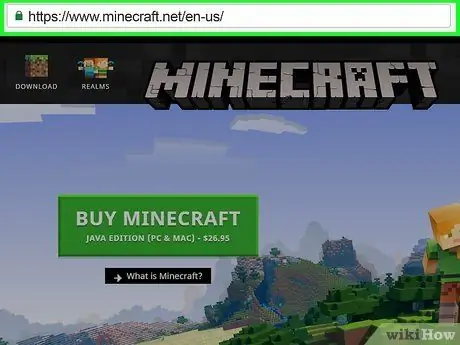
Trin 1. Åbn Minecraft -webstedet
Besøg https://www.minecraft.net/ i en browser.
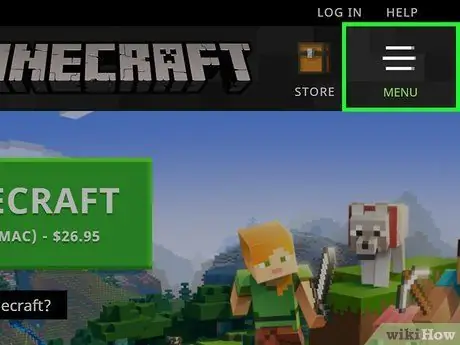
Trin 2. Klik på “MENU”
Denne knap vises i øverste højre hjørne af siden. Herefter vises menuen.
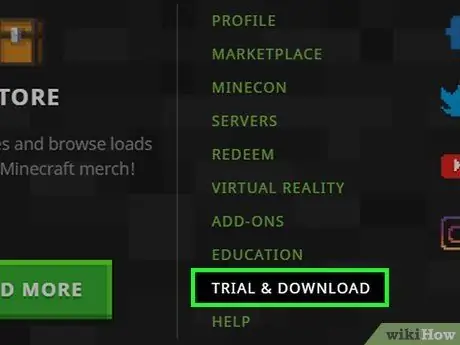
Trin 3. Klik på PRØVE & DOWNLOAD
Det er i nederste højre hjørne af menuen.
Minecraft kan kun spilles på Macbooks og pc -computere
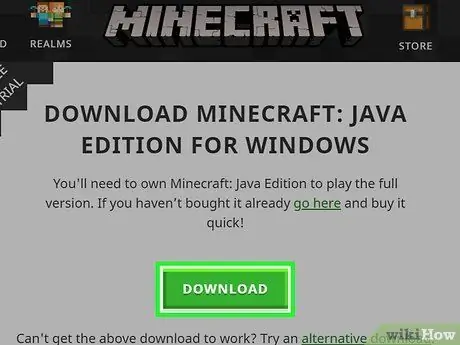
Trin 4. Klik på knappen DOWNLOAD
Det er en grøn knap i højre side af siden.
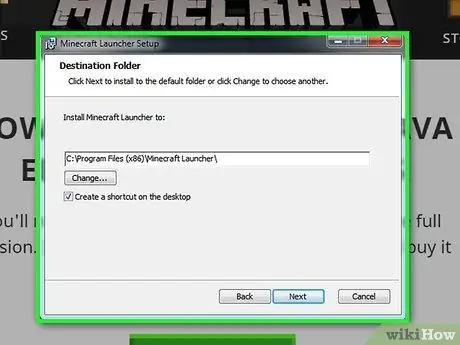
Trin 5. Installer Minecraft
Dobbeltklik på Minecraft installationsfilen, og følg derefter instruktionerne på skærmen.
På Mac -computere skal du først bekræfte overførslen, før du fortsætter med installationsprocessen
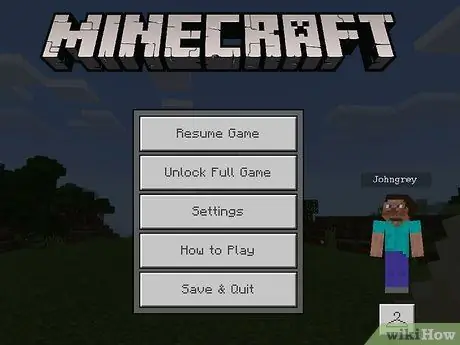
Trin 6. Åbn Minecraft
Dette appikon ligner et stykke jord med græs på. Når Minecraft er åbnet, bliver du bedt om at indtaste dine Minecraft -kontooplysninger. Nu kan du spille demoversionen i 100 minutter.
Hvis du ikke har en Minecraft -konto, skal du først oprette en
Metode 2 af 3: Brug af Minecraft Bedrock Edition på Windows
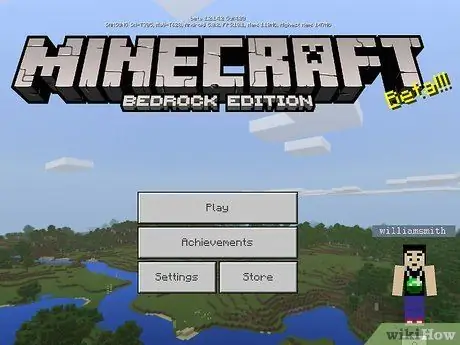
Trin 1. Sørg for, at du har en kopi eller et spil Minecraft
Hvis du allerede har en kopi af Minecraft classic (købt før den 19. oktober 2018), kan du gratis downloade Minecraft Bedrock Edition (tidligere kendt som "Windows 10" -udgaven).
Hvis du har en kopi af Minecraft på en Mac, kan du downloade Minecraft Bedrock Edition gratis til pc
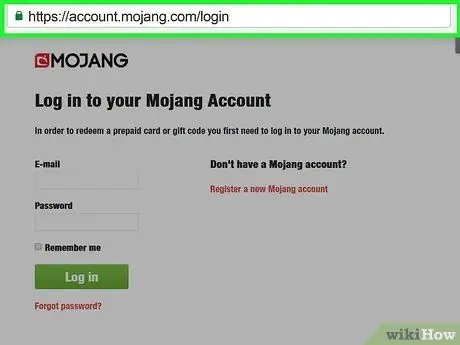
Trin 2. Gå til Mojang -webstedet
Besøg webstedet
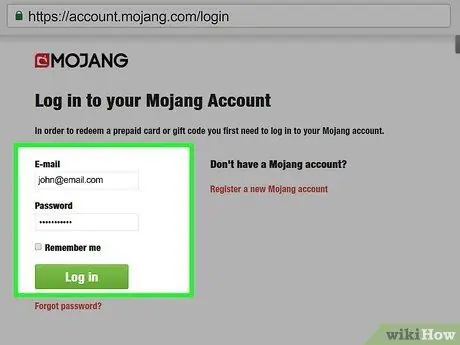
Trin 3. Log ind på din Mojang -konto
Indtast din Minecraft -e -mail -adresse og adgangskode. Klik derefter på Log på. På den måde kan du logge ind på din Mojang -konto for at købe Minecraft.
Sørg for, at du bruger den samme konto, som du brugte til at købe den originale version af Minecraft
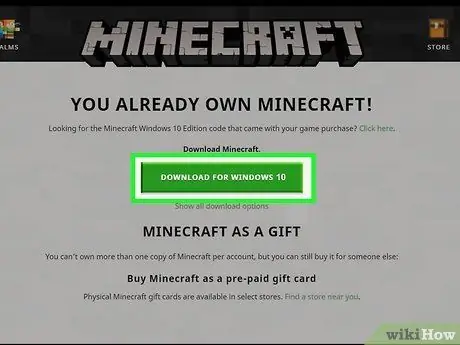
Trin 4. Se efter afsnittet "Minecraft til Windows 10"
Du bør finde dette afsnit nær midten af websiden.
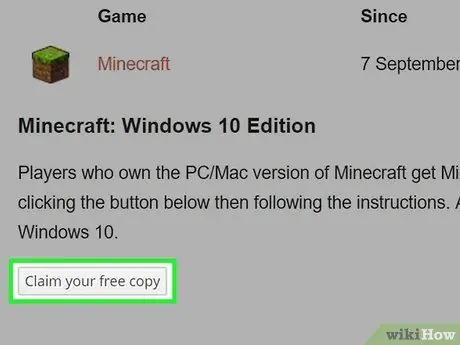
Trin 5. Klik på Gør krav på din gratis kopi
Du finder denne knap lige efter overskriften "Minecraft til Windows 10". Derefter skal du blive henvist til Microsoft Store.
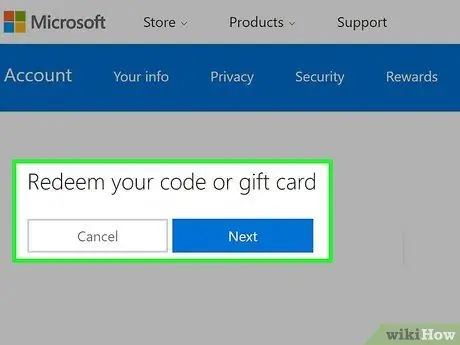
Trin 6. Klik på Indløs
Denne knap er til højre for Minecraft -logoet.
Først og fremmest kan du blive bedt om at logge ind på din Microsoft -konto. I så fald skal du indtaste din e -mail -adresse og adgangskode, før du fortsætter
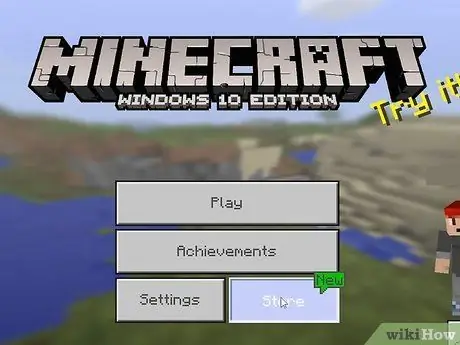
Trin 7. Vent på, at Minecraft downloades
Når Minecraft Bedrock Edition er downloadet, skal du kunne finde spillet i menuen Start

Metode 3 af 3: Brug af Minecraft Bedrock Edition på Xbox One

Trin 1. Sørg for, at du har en kopi af Minecraft
Hvis du allerede har en kopi af den klassiske Minecraft på din Xbox One, kan du downloade Minecraft Bedrock Edition gratis.
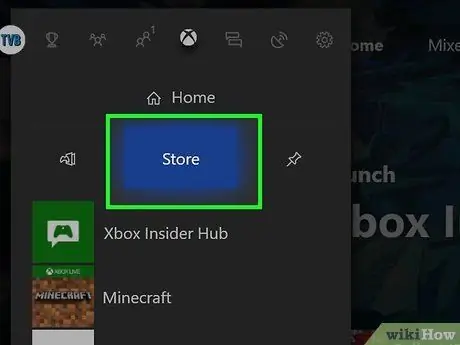
Trin 2. Vælg fanen Butik
Øverst på skærmen skal du stryge til højre, indtil du når “ butik, tryk derefter på knappen EN ”På styreenheden.
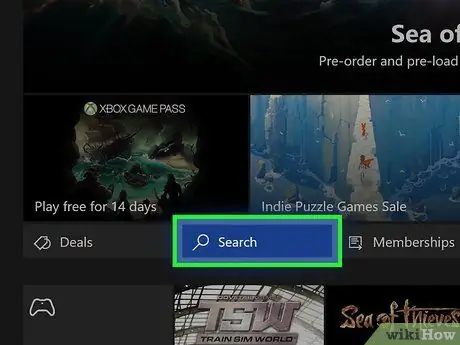
Trin 3. Vælg Søg og tryk på knappen EN.
Det er midt på siden butik ”.

Trin 4. Indtast minecraft
Brug tastaturet, der vises på skærmen, til at skrive tekst.
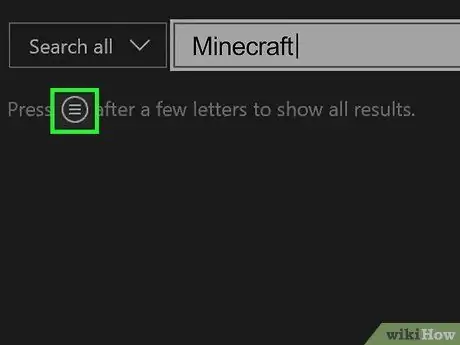
Trin 5. Tryk på knappen
Det er nederst til højre på knappen "Guide" på Xbox One-controlleren. Derefter vil Xbox One søge efter Minecraft -spillet.
Du kan ikke længere købe Xbox One -udgaven af Minecraft via Store
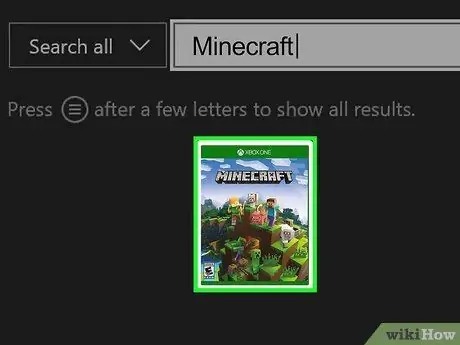
Trin 6. Vælg Minecraft og tryk på knappen EN.
Det er et af de bedste søgeresultater på butiksiden. Når den er valgt, indlæses Minecraft -siden.
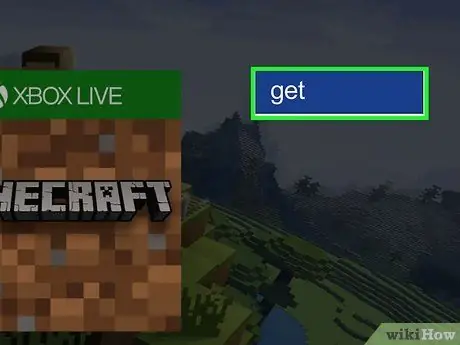
Trin 7. Vælg Hent og tryk på knappen EN.
Det er på højre side af Minecraft -billedet.
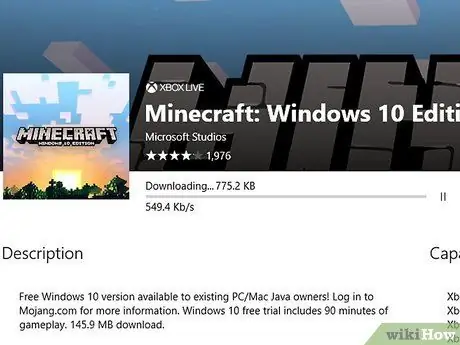
Trin 8. Vent på, at Minecraft er færdig med at installere
Derefter kan du finde spillet i menuen Mine spil og apps ”.
Tips
- Minecraft Bedrock Edition er endnu ikke tilgængelig til PlayStation 4.
- Hvis du allerede har en Xbox One -version af Minecraft, kan du blive bedt om at opgradere/opdatere til Bedrock Edition of Minecraft, når spillet åbnes.
Advarsel
- Det er ulovligt at downloade den fulde version af Minecraft via tredjepartswebsteder. Derudover er din computer også i fare for at få virus.
- Brug af en piratkopieret version af Minecraft som Mineshafter vil forårsage et trojansk virusangreb, der overopheder dit system.
-
https://help.mojang.com/customer/en/portal/articles/2064007-minecraft-for-windows-10







